Bereiche unterteilen
Das Unterteilen von Bereichen auf der Website gehört zur Grundlage beim Bearbeiten der Website. So ist diese Funktion auch sehr schnell gefunden.
Dazu gehst du auf → Inhalt hinzufügen → Spalten ..
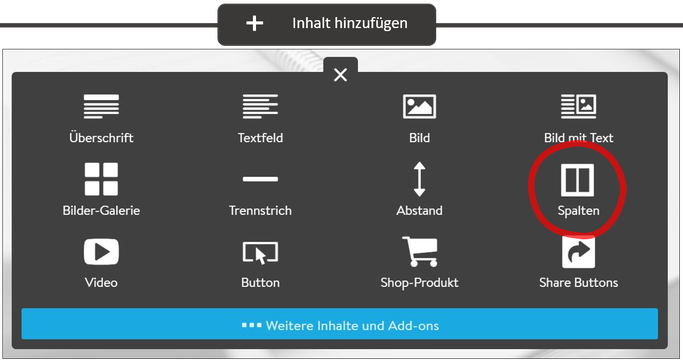
Vorgehen
Zuerst werden die Spalten eingefügt und erst dann der Inhalt in die Bereich der Spalten hinzugefügt. Umgekehrt, wenn Spalten entfernt aber der Inhalt bestehen bleiben soll, dann muss zuerst der Inhalt via Drag and Drop aus den Spalten gezogen werden und dann erst können die Spalten gelöscht werden. Ansonsten werden die Spalten mit dem Inhalt gelöscht.
Weitere Spalten Funktionen
Es können bis zu 6 Spalten hinzugefügt werden. Diese können entweder via Schieberegler von Hand justiert werden oder via Button → Alle Spalten gleich breit
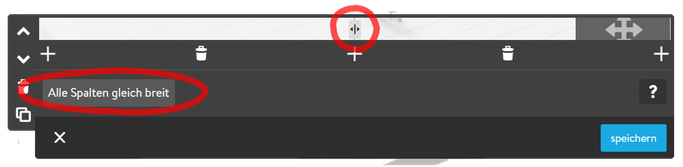
Beispiele
Diese Funktion eignet sich z.B. bei den Team Fotos um die einzelnen Fotos abzutrennen oder ebenso auch in der Fusszeile um das Impressum / Kontakte / Datenrichtlinien zu unterteilen.

Responsive
In diesem Beispiel sieht man nun auch dass die Spalten unterschiedlich gewählt wurden. So gibt es bei den oberen beiden Team-Fotos nur 2 Spalten und bei den unteren 3 = 3 Spalten.
Die Darstellung mit der Spaltenfunktion ist auch "Responsive-tauglich". Das heisst in der Darstellung auf dem Smartphone oder dem Tablet werden die Bilder untereinander angeordnet.

Kommentar schreiben